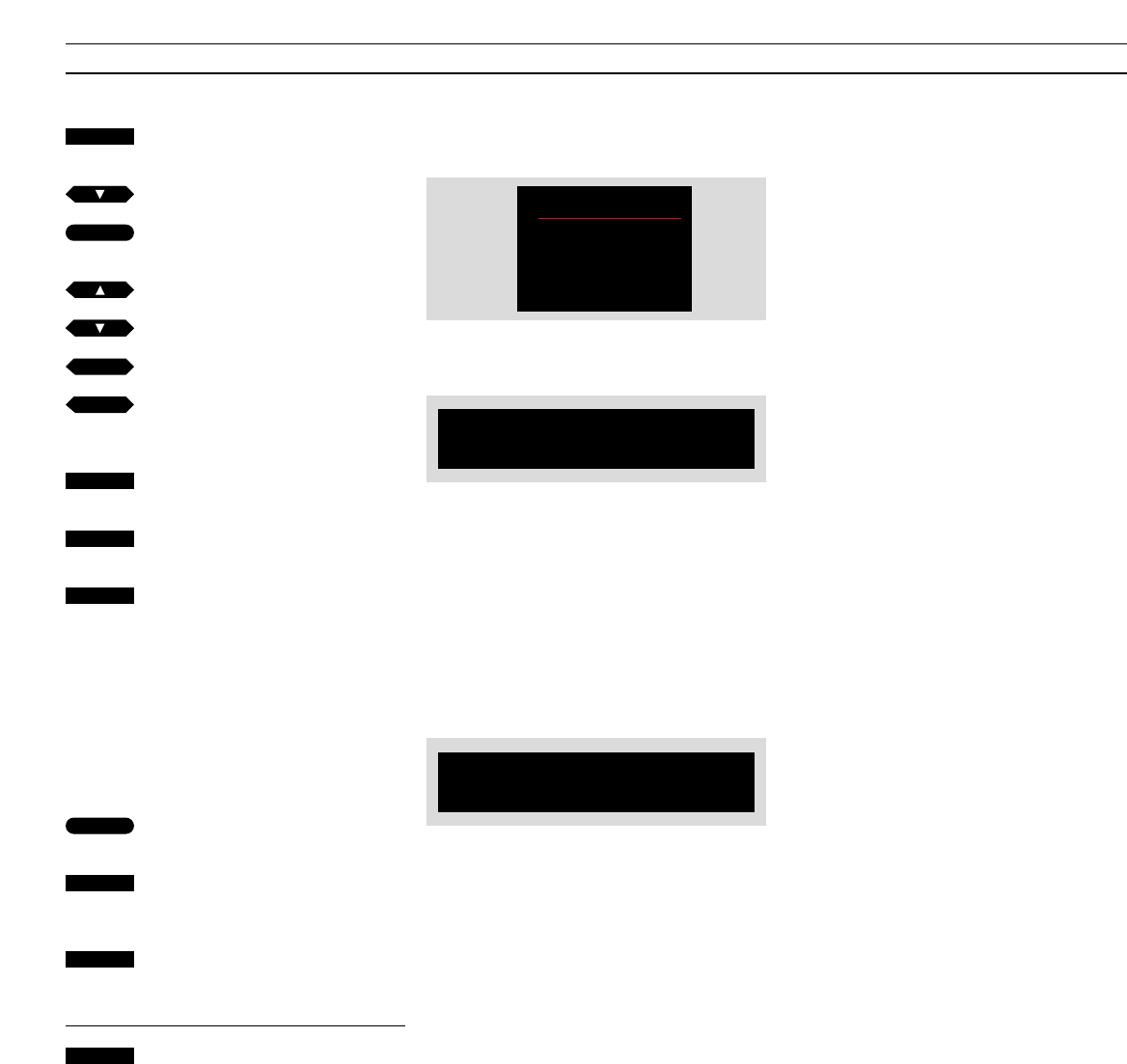> Bild und Ton
26
Einstellung des Tons
In den zwei Sound-Menüs können Sie
die Ton-Elemente entsprechend Ihrem
Geschmack einstellen – Sie können den
Pegel für die Punkte im Menü erhöhen
oder senken.
Wenn Sie die Einstellungen
vorgenommen haben, können Sie sie
nach Belieben abspeichern.
Die einzelnen Punkte der zwei Sound-
Menüs sind auf umstehender Seite
beschrieben…
Bitte beachten Sie: Wenn das BeoVision MX das
Werk verläßt, sind die Tonpegel alle auf neutrale
Werte eingestellt, die zu den meisten
Einsatzsituationen passen. Der Punkt Loudness ist
auf On gestellt.
Wenn externe Lautsprecher angeschlossen sind,
den Cursor zu Speakers verschieben…
Drücken, wenn nur die eingebauten
Lautsprecher eingeschaltet sein
sollen
Drücken, wenn nur die externen
Lautsprecher eingeschaltet sein
sollen
Drücken, wenn alle Lautsprecher
eingeschaltet sein sollen
Um Ihre Einstellungen
abzuspeichern
STOP drücken, um zu dem vorigen
Menü zurückzukommen, ohne die
eingegebenen Werte abzuspeichern
EXIT drücken, um die Funktion zu
verlassen, ohne die Einstellungen
abzuspeichern
Drücken, um die Menüs aus dem
Bildschirm auszublenden
Balance Volume
2< 30
Menu
• TV program list
• Sound
• Picture
• Setup
Das Hauptmenü
Das erste Sound-Menü – hier können Sie die
Ausbalancierung Ihrer TV-Lautsprecher und die
Lautstärke einstellen. Wenn Sie externe Power
Link Lautsprecher an Ihr MX TV angeschlossen
haben, erscheinen die Punkte Speaker und Centre
auch im Menü, und Sie können wählen, wie viele
Lautsprecher eingeschaltet sein sollen und die
Ausbalancierung zwischen sämtlichen
Lautsprechern einstellen.
Bass Treble Loudness
0 +1 On
Das zweite Sound-Menü – für die Einstellung der
Tiefen und Höhen sowie für die Ein- und
Ausschaltung der Loudness-Funktion.
Um das Hauptmenü aufzurufen
Das Hauptmenü erscheint..
Drücken, bis Sound aufleuchtet
Um das Sound-Menü aufzurufen
Das erste Sound-Menü erscheint…
Drücken, um die Wahlmöglichkeiten
für die Punkte im Menü abzurufen
Drücken, um den Cursor von einem
Punkt zum anderen im Menü zu
verschieben
MENU
dann
dann
GO
GO
oder
oder
tt
ss
1
2
3
STOP
EXIT
EXIT
oder
oder
dann
Wahlweise,
oder
Wenn die relevanten Daten in das erste Menü
eingegeben sind, GO drücken, um das zweite
Menü aufzurufen
Das zweite Sound-Menü erscheint…
Die relevanten Daten mit
▲ und ▼ sowie tt und
ss wie im ersten Menü eingeben…